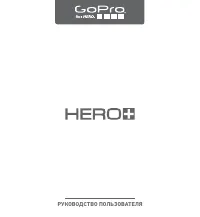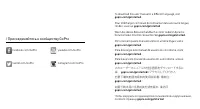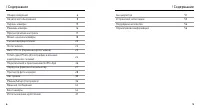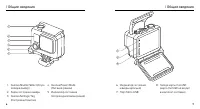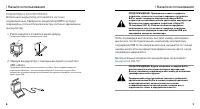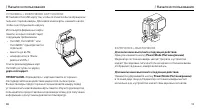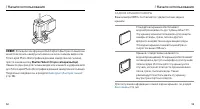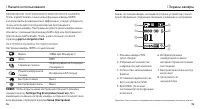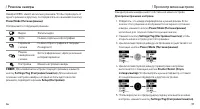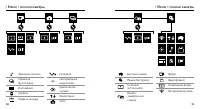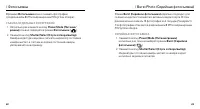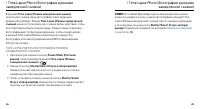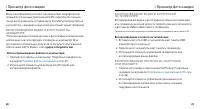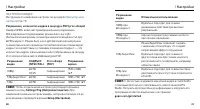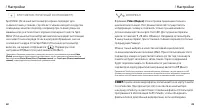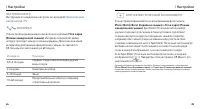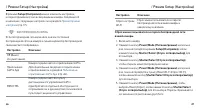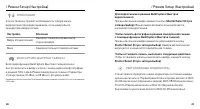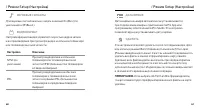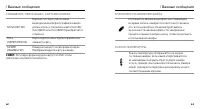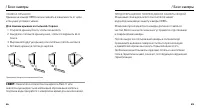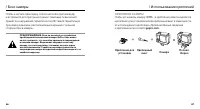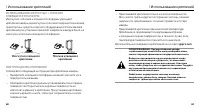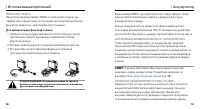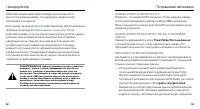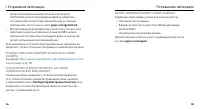Страница 2 - / Присоединяйтесь к сообществу GoPro
To download this user manual in a different language, visit gopro.com/getstarted . Pour télécharger ce manuel de l’utilisateur dans une autre langue, rendez-vous sur gopro.com/getstarted . Wenn Sie dieses Benutzerhandbuch in einer anderen Sprache herunterladen möchten, besuchen Sie gopro.com/getstar...
Страница 5 - ПОДЗАРЯДКА АККУМУЛЯТОРА; Разблокируйте и откройте заднюю дверцу.; Зарядка аккумулятора с помощью входящего в комплект
8 9 / Начало использования / Начало использования ПОДЗАРЯДКА АККУМУЛЯТОРА Встроенный аккумулятор поставляется частично подзаряженным. Камера или аккумулятор HERO+ не будут повреждены, если использовать их при частично заряженном аккумуляторе. 1. Разблокируйте и откройте заднюю дверцу. Примечание. Ка...
Страница 6 - УСТАНОВКА + ИЗВЛЕЧЕНИЕ КАРТ MICROSD; ВКЛЮЧЕНИЕ + ВЫКЛЮЧЕНИЕ; Для включения выполните следующие действия:; / Начало использования
10 11 УСТАНОВКА + ИЗВЛЕЧЕНИЕ КАРТ MICROSD Вставляйте microSD карту так, чтобы ее этикетка была обращена к тыльной стороне камеры. Для извлечения карты: нажмите на нее, чтобы она отпружинила наружу. Используйте фирменные карты памяти, которые соответствуют следующим требованиям: • microSD, microSDHC ...
Страница 7 - ЗАДНИЕ КРЫШКИ КАМЕРЫ; Для получения информации о смене задних крышек, см. раздел
12 13 СОВЕТ. Если включена функция QuikCapture (Быстрая съемка), вы можете включить камеру и мгновенно начать снимать видео или Time Lapse Photo (Фотографии в режиме замедленной съемки), просто нажав кнопку Shutter/Select (Спуск затвора/выбор) . Нажмите один раз для съемки видео или нажмите и удержи...
Страница 9 - Для просмотра меню настроек:; / Просмотр меню настроек
16 17 Каждый режим камеры имеет собственное меню настроек. Для просмотра меню настроек: 1. Убедитесь, что камера переведена в нужный режим. Если значок этого режима не отображается на экране состояния камеры, нажмите кнопку Power/Mode (Питание/режим) несколько раз, пока не появится нужный значок. 2....
Страница 11 - / Съемка видеороликов; СЪЕМКА ВИДЕОРОЛИКОВ
20 21 / Съемка видеороликов СЪЕМКА ВИДЕОРОЛИКОВ 1. Нажмите кнопку Power/Mode (Питание/режим) несколько раз, пока не перейдете в режим Video (Видео) [ ]. 2. Нажмите кнопку Shutter/Select (Спуск затвора/выбор) . Камера издает один звуковой сигнал, и индикатор состояния камеры мигает в течение всей съе...
Страница 12 - СЪЕМКА ОТДЕЛЬНЫХ ФОТОГРАФИЙ; Фотосъемки; СЕРИЙНАЯ ФОТОСЪЕМКА
22 23 / Фотосъемка В режиме Фотосъемки можно снимать фотографии с разрешением 8 МП и сверхшироким FOV (углом обзора). СЪЕМКА ОТДЕЛЬНЫХ ФОТОГРАФИЙ 1. Несколько раз нажмите кнопку Power/Mode (Питание/ режим) , пока не перейдете в режим Фотосъемки [ ]. 2. Нажмите кнопку Shutter/Select (Спуск затвора/вы...
Страница 13 - Time Lapse (Режим замедленной; TIME LAPSE PHOTOS (ФОТОГРАФИИ В РЕЖИМЕ; / Time Lapse Photo (Фотографии в режиме; Quikcapture (быстрая
24 25 В режиме Time Lapse (Режим замедленной съемки) происходит съемка серии фотографий через заданный временной интервал. Режим Time Lapse (Режим замедленной съемки) можно использовать для съемки любых действий, чтобы впоследствии выбрать лучшие кадры. Можно также соединить фотографии вместе при ре...
Страница 14 - / Подключение к приложению GoPro App; ДЛЯ ПОДКЛЮЧИНИЯ КАМЕРЫ К ПРИЛОЖЕНИЮ; / Передача файлов на компьютер
26 27 / Подключение к приложению GoPro App Бесплатное приложение GoPro App позволяет управлять камерой на расстоянии с помощью смартфона или планшета. Функциональные возможности включают полное управление камерой, просмотр в режиме реального времени, воспроизведение и предоставление совместного дост...
Страница 15 - Для воспроизведения файлов на компьютере:; / Просмотр фото и видео
28 29 / Просмотр фото и видео Можно воспроизвести контент на компьютере, смартфоне или планшете (с помощью приложения GoPro App). Контент можно также воспроизводить, вставив карту microSD непосредственно в устройство, например в компьютер или совместимый телевизор. ВОСПРОИЗВЕДЕНИЕ ВИДЕО И ФОТОГРАФИЙ...
Страница 16 - НАСТРОЙКИ ВИДЕО; Инструкции по изменению настроек см. в разделе
30 31 НАСТРОЙКИ ВИДЕО Инструкции по изменению настроек см. в разделе Просмотр меню настроек (стр. 17). Разрешение, количество кадров в секунду и FOV (угол обзора) Камера HERO+ включает приведенные ниже разрешения. Все разрешения поддерживают режим Auto Low Light (Автоматический режим съемки при низк...
Страница 17 - ИНТЕРВАЛ; В режиме
32 33 / Настройки SPOT METER (ТОЧЕЧНЫЙ ЭКСПОНОМЕТР) Spot Meter (Точечный экспонометр) хорошо подходит для съемок в таких условиях, где объект съемки находится в другом освещении, нежели оператор, например при съемке улицы из машины или участка в тени с хорошо освещенного места. Spot Meter (Точечный ...
Страница 18 - НАСТРОЙКИ ФОТО; Просмотр меню; Time Lapse
34 35 НАСТРОЙКИ ФОТО Инструкции по изменению настроек см. в разделе Просмотр меню настроек (стр. 17). ИНТЕРВАЛ Эта настройка применима исключительно к режиму Time Lapse (Режим замедленной съемки) . Интервал определяет время, которое проходит между снятыми кадрами. Диапазон значений интервалов для ре...
Страница 19 - БЕСПРОВОДНАЯ СВЯЗЬ; Настройка
36 37 / Режим Setup (Настройка) В режиме Setup (Настройка) можно изменить настройки, которые применяются ко всем режимам камеры. Сведения об изменении следующих настроек см. в разделе Просмотр меню настроек (стр. 17). БЕСПРОВОДНАЯ СВЯЗЬ Если беспроводная сеть включена, значок состояния беспроводной ...
Страница 20 - ОРИЕНТАЦИЯ; СВЕТОДИОДНЫЕ ИНДИКАТОРЫ
38 39 / Режим Setup (Настройка) ОРИЕНТАЦИЯ Эта настройка устраняет необходимость поворачивать видеоролики при редактировании, если камера была прикреплена вверх ногами. Настройка Описание Вверх (по умолчанию) Камера установлена правильной стороной вверх. Вниз Камера используется вверх ногами. QUIKCA...
Страница 21 - УДАЛИТЬ
40 41 / Режим Setup (Настройка) ЗВУКОВЫЕ СИГНАЛЫ Для звуковых сигналов можно задать значение On (Вкл.) (по умолчанию) и Off (Выкл.). ВИДЕОФОРМАТ Настройка формата видео управляет скоростью кадров записи и воспроизведения при просмотре видео на обычном телевизоре или телевизоре высокой четкости. Наст...
Страница 22 - СООБЩЕНИЯ, СВЯЗАННЫЕ С КАРТАМИ MICROSD; Регулярно форматируйте карту microSD, чтобы; ЗНАЧОК ВОССТАНОВЛЕНИЯ ФАЙЛА
42 43 / Важные сообщения СООБЩЕНИЯ, СВЯЗАННЫЕ С КАРТАМИ MICROSD NO SD (НЕТ SD) Карта отсутствует. Для съемки видеороликов или фотографий в камере должна быть установлена карта microSD, microSDHC или microSDXC (приобретается отдельно). FULL (ПЕРЕПОЛНЕНА) Карта переполнена. Удалите файлы или замените ...
Страница 23 - ЗАМЕНА КРЫШКИ; Для замены крышки на тыльной стороне:; Нанесите на стекло бокса жидкость Rain-X; ПРЕДОТВРАЩЕНИЕ ПОВРЕЖДЕНИЯ КАМЕРЫ ВОДОЙ
44 45 / Бокс камеры ЗАМЕНА КРЫШКИ Крышки на камере HERO+ можно менять в зависимости от цели и текущих условий съемки. Для замены крышки на тыльной стороне: 1. Откройте крышку бокса, чтобы она висела.2. Аккуратно потяните крышку вниз, чтобы отсоединить ее от бокса. 3. Выровняйте другую крышку относит...
Страница 24 - / Использование креплений; КРЕПЛЕНИЕ КАМЕРЫ
46 47 / Использование креплений КРЕПЛЕНИЕ КАМЕРЫ Чтобы установить камеру HERO+ в крепление, вам понадобится крепление для установки и/или крепежный винт в зависимости от используемого крепления. Дополнительные сведения о креплениях см. на сайте gopro.com . Slim housing surfboard mount installation S...
Страница 25 - ИСПОЛЬЗОВАНИЕ ИЗОГНУТЫХ + ПЛОСКИХ; Изогнутое клеящееся; ИНСТРУКЦИИ ПО КРЕПЛЕНИЮ
48 49 / Использование креплений ИСПОЛЬЗОВАНИЕ ИЗОГНУТЫХ + ПЛОСКИХ КЛЕЯЩИХСЯ ПЛАТФОРМ Изогнутые + плоские клеящиеся платформы упрощают крепление камеры на изогнутых и плоских поверхностях шлемов, транспортных средств и прочего оборудования. Использование крепления для установки позволяет закрепить ка...
Страница 26 - ФИКСАТОР ЗАМКА; Для прикрепления фиксатора замка:; УВЕЛИЧЕНИЕ ВРЕМЕНИ РАБОТЫ ОТ АККУМУЛЯТОРА; Функция QuikCapture (Быстрая съемка) позволяет; ХРАНЕНИЕ АККУМУЛЯТОРА И УХОД ЗА НИМ
50 51 / Использование креплений ФИКСАТОР ЗАМКА При использовании камеры HERO+ в таких видах спорта, как серфинг или горные лыжи, используйте дополнительный белый фиксатор совместно с креплением для установки. Для прикрепления фиксатора замка: 1. Затяните кольцо вокруг крепежного болта. Кольцо служит...
Страница 27 - / Устранение неполадок; КАМЕРА GOPRO НЕ ВКЛЮЧАЕТСЯ; Нажмите и удерживайте кнопку; ПРЕРЫВИСТОЕ ВОСПРОИЗВЕДЕНИЕ; • Использование несовместимого видеопроигрывателя.
52 53 / Аккумулятор / Устранение неполадок КАМЕРА GOPRO НЕ ВКЛЮЧАЕТСЯ Убедитесь, что камера GoPro заряжена. Чтобы зарядить камеру, используйте входящий в комплект кабель USB и компьютер. Можно также использовать адаптер GoPro или автоматическое зарядное устройство. КАМЕРА GOPRO НЕ РЕАГИРУЕТ, КОГДА Я...
Страница 28 - • Воспроизведение видеофайла высокой четкости с высокой; Я ЗАБЫЛ ИМЯ ПОЛЬЗОВАТЕЛЯ И ПАРОЛЬ ОТ СВОЕЙ; Сброс имени пользователя и пароля беспроводной сети; Я ВЫКЛЮЧИЛ УСТРОЙСТВО GOPRO, НО СИНИЕ; Серийный номер камеры указан в нескольких местах.
54 55 / Устранение неполадок для воспроизведения видео. Если вы используете GoPro Studio для воспроизведения файлов, убедитесь, что компьютер соответствует минимальным системным требованиям, доступным на сайте gopro.com/getstarted . • Воспроизведение видеофайла высокой четкости с высокой побитовой с...
Страница 29 - / Нормативная информация
56 / Нормативная информация / Товарные знаки Полный список государственных сертификатов представлен в руководстве Important Product + Safety Information (Важная информация об изделии + технике безопасности), которое поставляется в комплекте с камерой. GoPro, HERO, логотип GoPro, логотип GoPro Be a H...